Где је Виндовс Девице Манагер и најједноставнији начини да га позовете
Очигледно је да сваки корисник зна да можете погледати све “жељезне” и виртуалне уређаје инсталиране на Виндовс системима преко посебног аплета који се зове диспечер. Међутим, не може свако да замисли где се “Девице Манагер” налази у КСП верзији оперативног система или у горе наведеним модификацијама. Овом приликом потребно је дати посебно објашњење у вези са физичком локацијом извршне датотеке, која је одговорна за рад диспечера, и како позвати аплет без директног покретања извршне компоненте.
Гдје је "Управитељ уређаја" у смислу физичке локације датотеке?
Генерално, све главне датотеке извршних услуга које су доступне кориснику за позив или путем грапхицал интерфаце Или преко "Рун" конзоле или преко командне линије, налазе се у Систем32 системском директорију, који се налази у главном директоријуму самог оперативног система. Али, говорећи о томе где се налази “Девице Манагер”, треба да узмете у обзир чињеницу да нећете наћи извршну компоненту са .еке екстензијом. Чињеница је да сама компонента припада такозваним документима као што је Мицрософт Цоммон Цонсоле и има МСЦ екстензију.
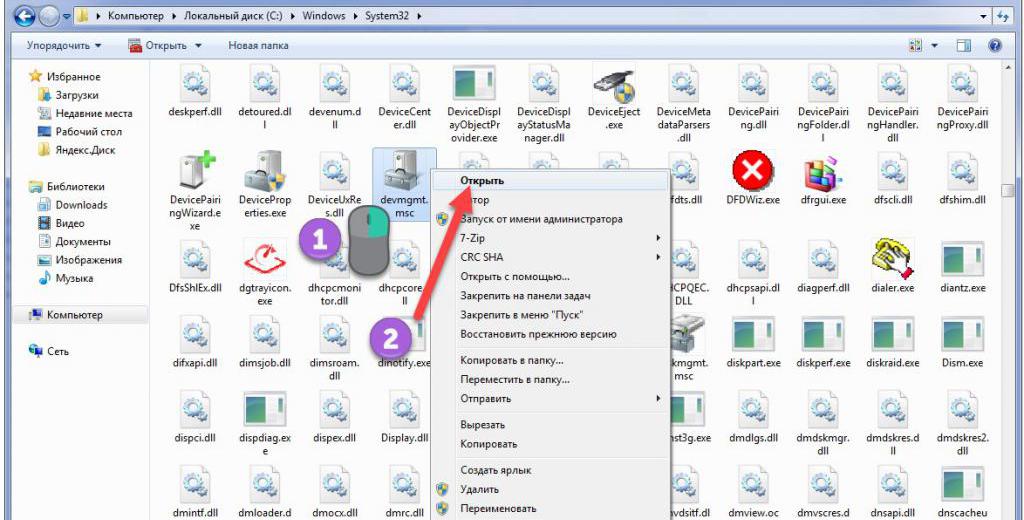
Оно што је најинтересантније, у смислу локације, конзола (а то је конзола) може бити лоцирана истовремено на две локације, ако рачунар има Виндовс верзију са инсталираном 64-битном архитектуром. Први директоријум је познат (Систем32), а други је СисВОВ64, не рачунајући пратеће компоненте које се могу наћи било где (само претражите Екплорер у имену девмгмт датотеке коју тражите, скраћеница од енглеског Девице Манагер-а).
Где је "Девице Манагер" у Виндовсу: програм позива најједноставнији метод
Дакле, када је локација главног објекта разврстана. Сада да видимо како можете доћи до овог аплета користећи графички интерфејс самог оперативног система. Где је "Девице Манагер" Виндовс 7 на стандардној локацији? Нема потребе да идемо далеко.
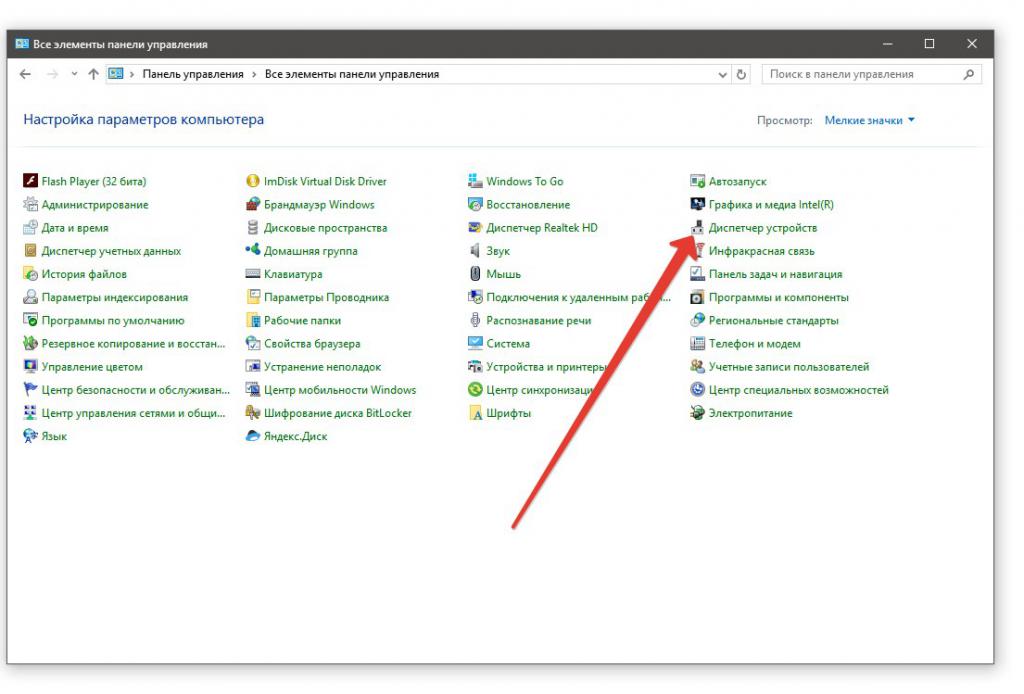
Једноставно назовите "Цонтрол Панел", где ће бити приказан одговарајући одељак. Са десетом модификацијом, ситуација је нешто компликованија, јер “Цонтрол Панел” мора бити позван преко РМБ на “Старт” тастеру, или користити “Рун” мени за то са уносом командне команде.
Директно извршавање позива у конзоли
И управо овај мени чини да је лако пронаћи решење проблема како да позовете овог диспечера. У нашем случају, није битно гдје се налази Управитељ уређаја, јер ће извршавање наредбе покретања аутоматски радити за компоненту која нам је потребна, без обзира на локацију.
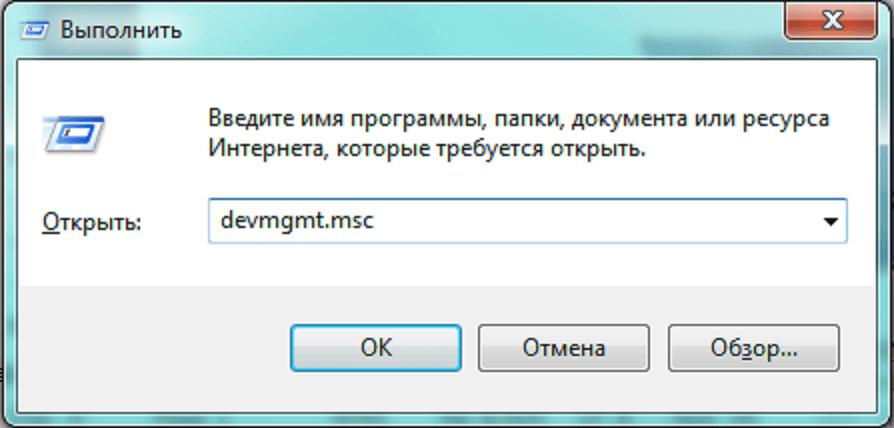
Низ девмгмт.мсц (оригинално име извршне компоненте плус проширење конзоле изнад) се уноси у конзолу извршења, након чега се покреће или 32-битна или 64-битна верзија програма (зависно од тога који је систем инсталиран на рачунару). Можете покренути датотеке из горњих фасцикли. Постави исто.
Коришћење секције за управљање / администрацију
Није тајна да можете користити секцију за управљање или администрацију да бисте позвали неке процедуре везане за системски алатни оквир.

Да бисте то урадили, потребан вам је ПЦМ мени на икони рачунара на "Десктоп" (у Виндовс 10 - у "Екплорер"), где је изабрана одговарајућа линија, а након позива главног уредника, пребацујете се диспечеру.
Напомена: можете користити чак и командну линију за приступ, али у овом случају изгледа као сложеније рјешење.
Главне функције
Са питањима о томе где је "Девице Манагер", схватио. Сада укратко о његовој сврси. У најопштијем смислу, он је дизајниран да контролише све уређаје који су само на рачунару, у погледу њиховог укључивања и искључивања, праћења информација, као и решавања свих питања везаних за инсталирање потребног контролног софтвера у облику управљачких програма. Сам диспечер има једну занимљиву особину за коју многи не знају. У информационом блоку можете добити информације о идентификаторима ВЕН и ДЕВ хардвера, који вам омогућавају да пронађете управљачки програм за скоро сваки инсталирани уређај, чак и ако га Виндовс не може самостално инсталирати. Ниједан други системски алат не пружа такве информације. Дакле, занемарити такав алат у недостатку диска са оригиналним управљачким програмима није вриједно тога.